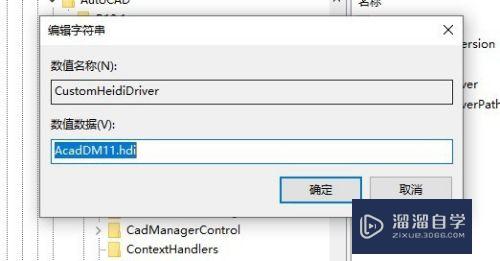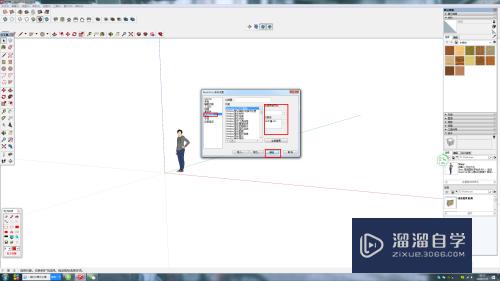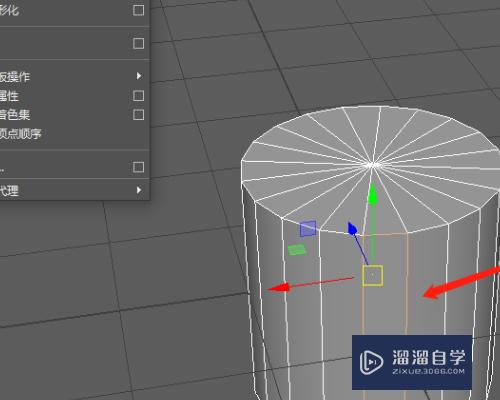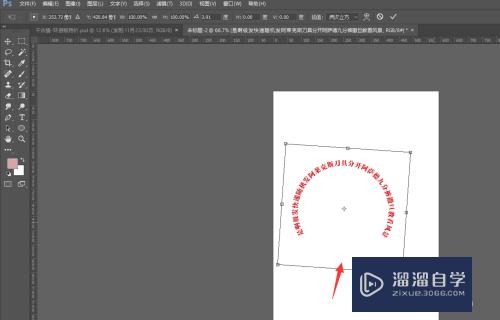怎么用Excel表格求和(怎么用excel表格求和公式)优质
在我们日常工作中使用软件时会遇到各种各样的问题。今天小编来分享一下“怎么用Excel表格求和?”小伙伴要仔细看哦。希望这个教程能帮助到各位小伙伴!
想要更深入的了解“Excel”可以点击免费试听云渲染农场课程>>
工具/软件
硬件型号:惠普(HP)暗影精灵8
系统版本:Windows10
所需软件:Excel2016
操作方法
第1步
打开excel。在开始页面。上方有求和的功能。
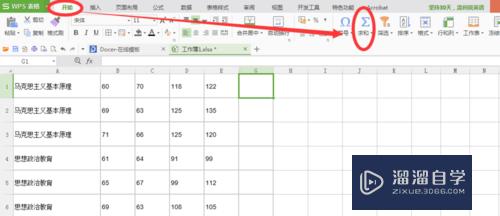
第2步
选中要求和的数字。如果是横向数据求和。竖向表格的下方就不要选出多余的空框。在横向多选择一个空框。求和的数据就会汇总在最后一个空框了。
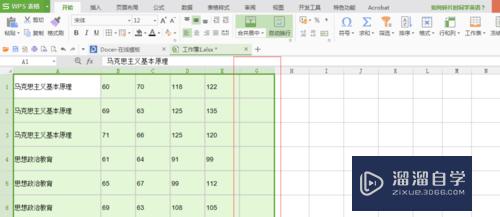
第3步
下面得出的就是横向求和的数据。
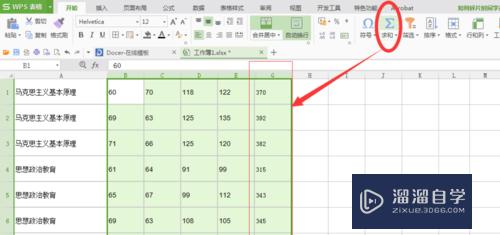
第4步
选中要求和的数字。如果是竖向数据求和。横向表格的右方就不要选出多余的空框。在竖向下方多选择一个空框。求和的数据就会汇总在最后一个空框了。
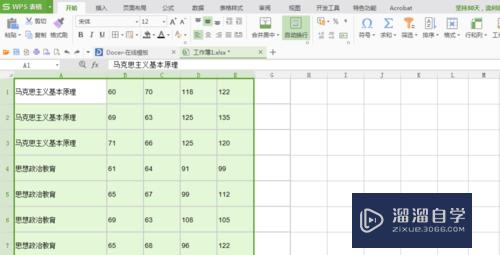
第5步
得出竖向求和的数据。
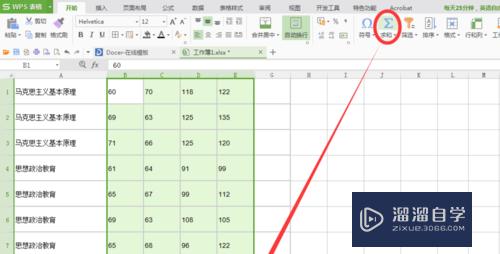
第6步
excel表格中平均值。计数。最大值。最小值的使用方法是一样的。
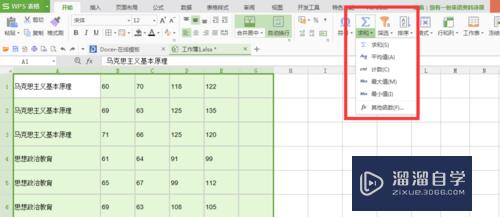
以上关于“怎么用Excel表格求和(怎么用excel表格求和公式)”的内容小渲今天就介绍到这里。希望这篇文章能够帮助到小伙伴们解决问题。如果觉得教程不详细的话。可以在本站搜索相关的教程学习哦!
更多精选教程文章推荐
以上是由资深渲染大师 小渲 整理编辑的,如果觉得对你有帮助,可以收藏或分享给身边的人
本文标题:怎么用Excel表格求和(怎么用excel表格求和公式)
本文地址:http://www.hszkedu.com/67380.html ,转载请注明来源:云渲染教程网
友情提示:本站内容均为网友发布,并不代表本站立场,如果本站的信息无意侵犯了您的版权,请联系我们及时处理,分享目的仅供大家学习与参考,不代表云渲染农场的立场!
本文地址:http://www.hszkedu.com/67380.html ,转载请注明来源:云渲染教程网
友情提示:本站内容均为网友发布,并不代表本站立场,如果本站的信息无意侵犯了您的版权,请联系我们及时处理,分享目的仅供大家学习与参考,不代表云渲染农场的立场!